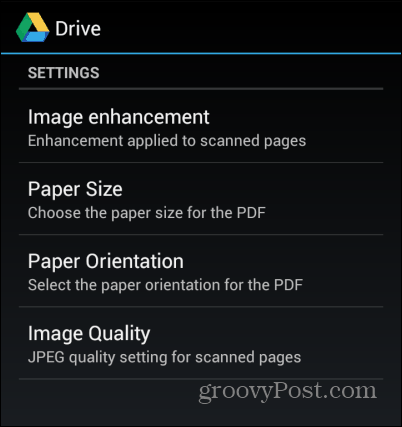Hur man skannar pappersdokument till Google Drive med Android
Mobil Google Google Enhet / / March 17, 2020
Google Drive: s nya Android-app kommer med fantastisk ny funktionalitet. Det låter dig skanna dokument till din Google Drive som en PDF och inkluderar optisk karaktärigenkänning.
Om du vill använda den här nya funktionen behöver du senaste Google Drive-appuppdatering, som också innehåller ett nytt kortbaserat gränssnitt, liknande Googla nu.
Det låter dig inte bara "skanna" dokument - ta en bild av dem och spara som en PDF-fil på din Google Drive. Den använder faktiskt OCR-teknik (Optical Character Recognition) för att känna igen tecken och förvandla dina "skanningar" till sökbara dokument.
Skanna ett pappersdokument till Google Drive
Starta Google Drive-appen på din Android-enhet och tryck på alternativknappen och sedan på "Lägg till ny" från menyn.

Klicka sedan på Skanna på menyn som kommer upp.
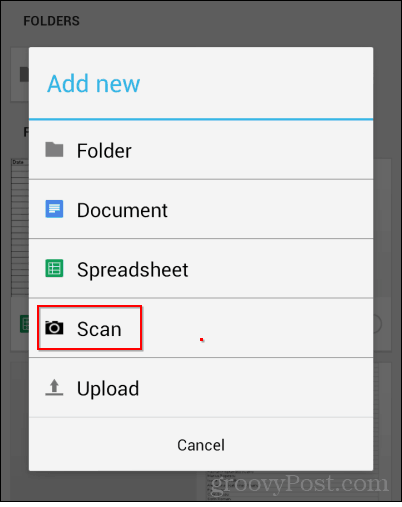
Ta nu en bild av ditt dokument, men se till att du passar det hela i bilden.
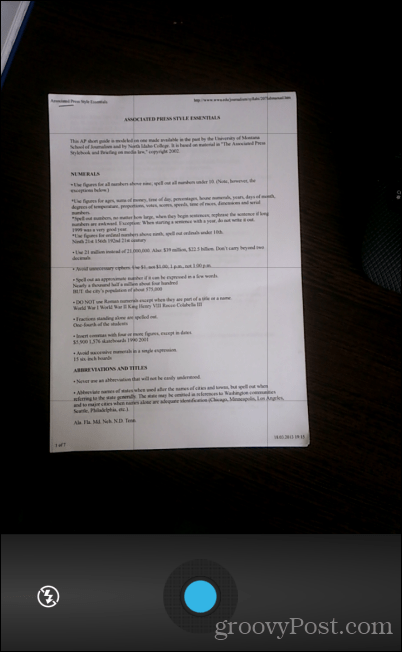
När detta är gjort kommer dokumentet att laddas upp till din Google Drive som en PDF. Det kommer att ges ett namn som scanned_date-tid. Detta gör det enkelt för dig att söka efter skannade dokument senare.
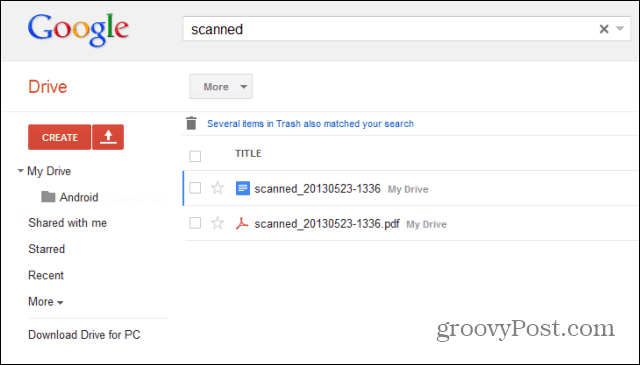
Du kan inte söka efter ett ord i PDF-filen när det är öppet i Google Drive Viewer, men teckenigenkänningen fungerar. Försök bara söka efter ett ord i dokumentet med sökfunktionen Google Drive. Du kommer att märka att dokumentet hittas.
Om de skannade dokumenten har delar hackade ut dem när de kommer till Drive, se till att du tittar på Android-appens inställningar. Se till att bildkvaliteten är inställd på hög (vilket garanterar bättre igenkänning) och se till att du anger rätt pappersstorlek.